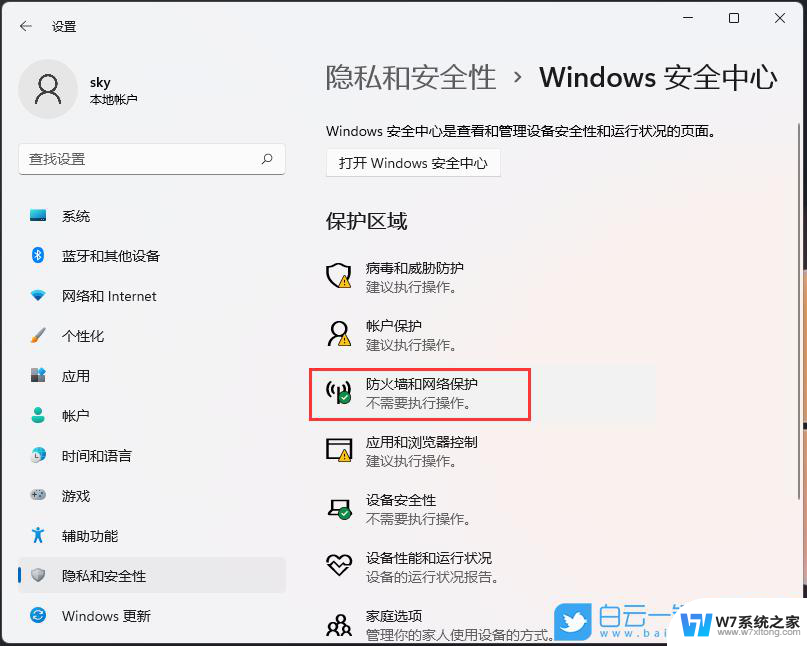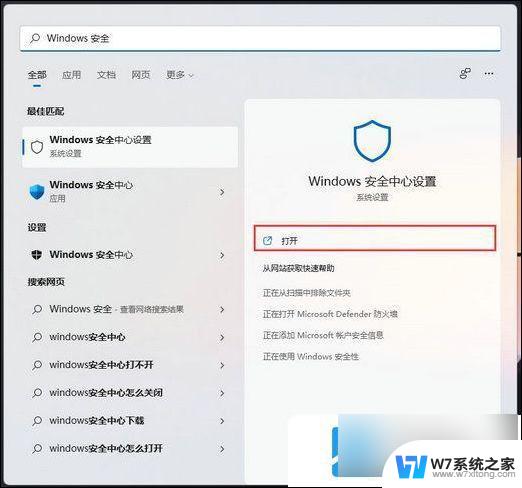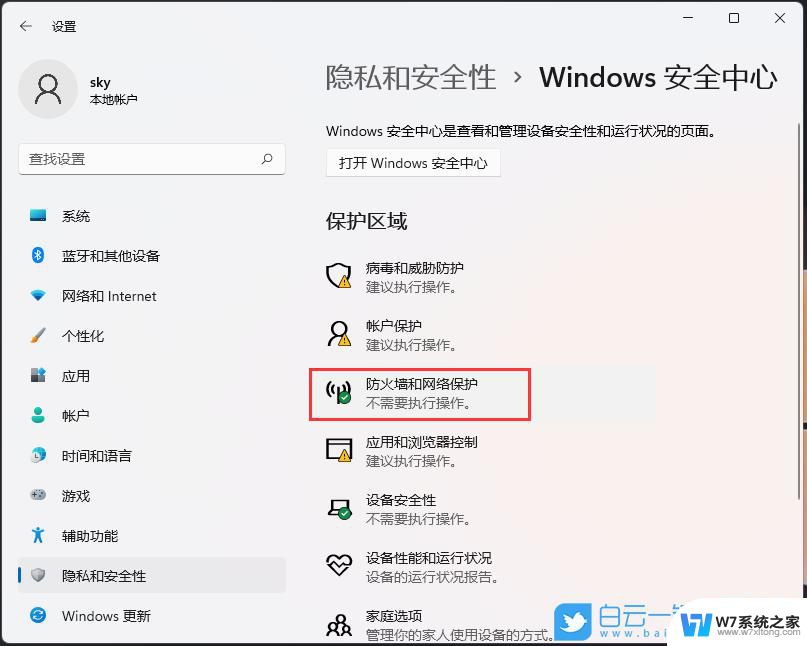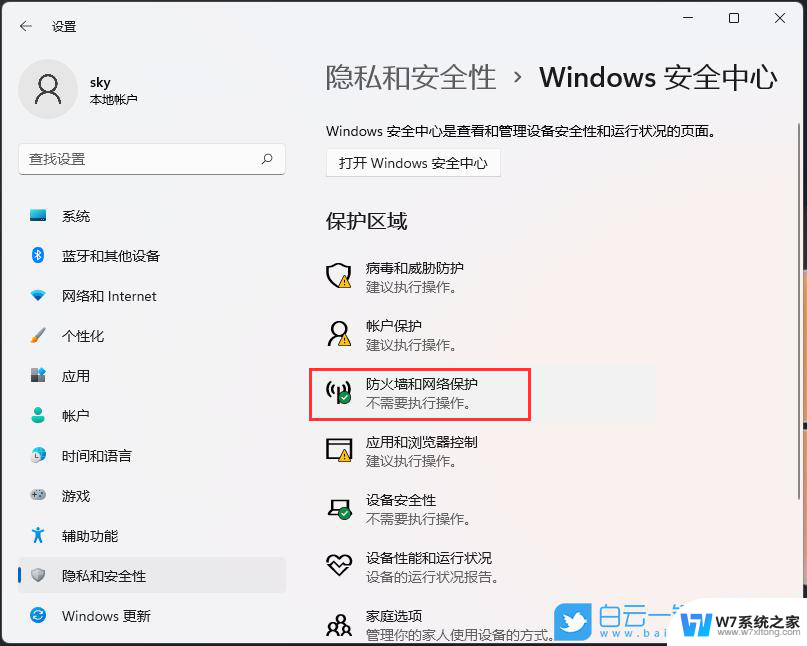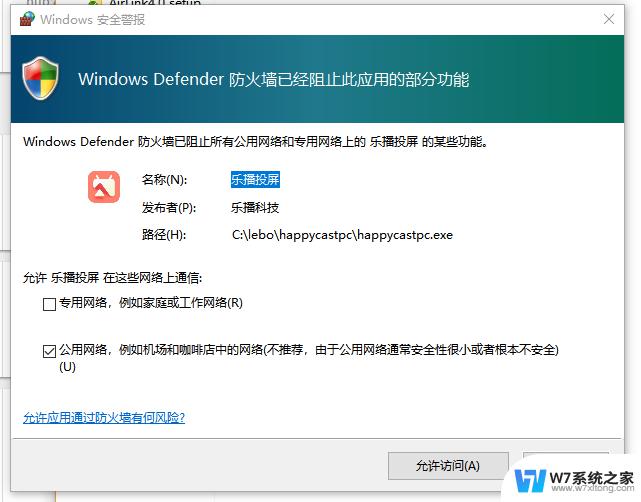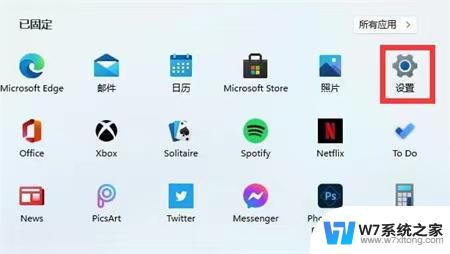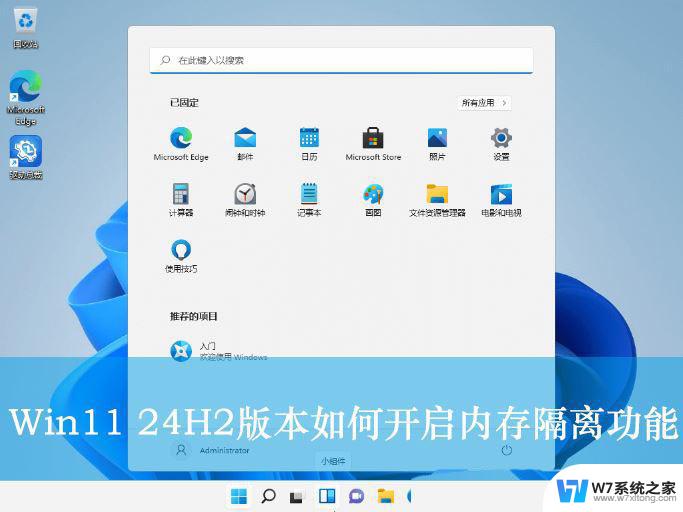win11网络防火墙怎么开 如何在网络中设置防火墙
Win11系统自带了强大的网络防火墙功能,可以保护用户的计算机免受网络攻击和恶意软件的侵害,要开启Win11的网络防火墙,只需简单几步操作即可完成。同时在网络中设置防火墙也是非常重要的,可以帮助用户阻止不明来源的网络连接,保护个人隐私和安全。接下来我们将详细介绍Win11网络防火墙的开启方法和在网络中设置防火墙的重要性。
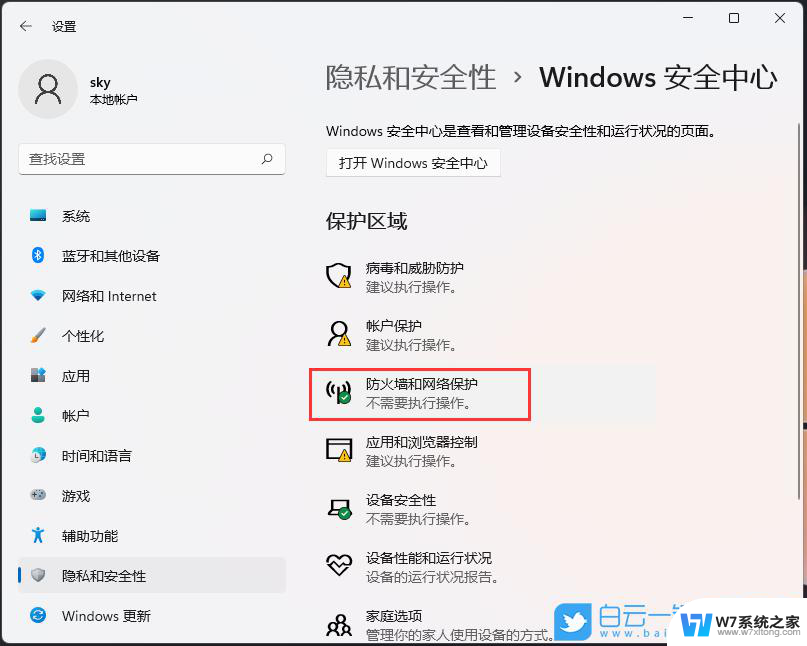
### Windows系统
在Windows系统中,网络防火墙通常默认开启,但用户也可以手动进行配置。具体步骤如下:
1. **打开控制面板**:首先,点击屏幕左下角的“开始”按钮,选择“控制面板”。
2. **进入防火墙设置**:在控制面板中,找到并点击“系统和安全”,然后选择“Windows Defender 防火墙”。
3. **配置防火墙**:在打开的窗口中,用户可以选择开启或关闭防火墙,也可以进行更详细的配置,如设置入站规则和出站规则等。
### macOS系统
macOS系统的防火墙设置内置于系统偏好设置中,具体步骤如下:
1. **打开系统偏好设置**:点击屏幕左上角的苹果图标,选择“系统偏好设置”。
2. **进入防火墙设置**:在系统偏好设置窗口中,找到并点击“安全性与隐私”。
3. **启用防火墙**:在“安全性与隐私”界面中,点击“防火墙”标签页。然后点击锁形图标进行解锁,最后勾选“启用防火墙”选项。
### Linux系统
Linux系统通常使用iptables或firewalld等防火墙软件。以firewalld为例,设置步骤如下:
1. **检查firewalld状态**:在终端中输入命令`systemctl status firewalld`,查看firewalld是否已安装并运行。
2. **启动或停止firewalld**:如果需要启动firewalld,输入命令`systemctl start firewalld`;如需停止,则输入`systemctl stop firewalld`。
3. **配置规则**:使用`firewall-cmd`命令配置firewalld的规则,如添加允许特定端口访问的规则。
### 注意事项
- 在进行防火墙设置时,请确保当前用户具有管理员权限。
- 关闭防火墙可能会增加计算机面临网络安全威胁的风险,因此建议在不需要时才关闭,并确保计算机处于安全的环境中。
- 定期更新防火墙的固件和软件,以及监测和分析防火墙日志,有助于及时发现并处理潜在的安全问题。
通过正确设置网络防火墙,可以有效提升计算机和网络的安全防护能力,保护用户的数据和隐私安全。
以上就是win11网络防火墙怎么开的全部内容,有遇到相同问题的用户可参考本文中介绍的步骤来进行修复,希望能够对大家有所帮助。